Cette procédure permet de modifier les cotes de l'appui d'une fenêtre dans la représentation d'affichage Plan de l'appui.
- Cliquez deux fois sur la fenêtre.
- Cliquez sur l'onglet Affichage.
- Sous la catégorie Général, pour Composant d'affichage, vérifiez que *AUCUN* est sélectionné.
- Pour Affichage contrôlé par, sélectionnez Cet objet. Remarque : Pour appliquer les modifications à toutes les fenêtres du dessin, sélectionnez Paramètre de dessin par défaut. Pour n'appliquer les modifications qu'aux fenêtres de ce style, sélectionnez Style de fenêtre:<nom du style>.
- Sélectionnez la représentation d'affichage Plan de l'appui dans le champ correspondant.
- Au besoin, développez Propriétés d'affichage de l'objet
 Avancé, puis cliquez sur
Avancé, puis cliquez sur  (Cotes de l'appui).
(Cotes de l'appui). - Dans la fiche de travail Cotes de l'appui, entrez les cotes de l'extension et de la profondeur de l'appui.
Les composants d'appui A et B s'appliquent à l'extérieur de l'ouverture. Les composants d'appui C et D s'appliquent à l'intérieur de la fenêtre.
- Cliquez sur OK.
- Dans la liste déroulante Composant d'affichage, cliquez sur les icônes en forme d'ampoule pour activer ou désactiver la visibilité des composants d'appui correspondants.
Vous pouvez également accéder aux cotes et aux paramètres de visibilité de l'appui et les modifier par le biais du menu contextuel de la fenêtre, comme suit :
- Sélectionnez la fenêtre à modifier, cliquez dessus avec le bouton droit de la souris, puis choisissez Modifier l'affichage de l'objet.
- Cliquez sur l'onglet Propriétés d'affichage.
- Sélectionnez la représentation d'affichage à modifier et sélectionnez Remplacement d'objet.
La représentation d'affichage en cours apparaît en gras.
- Si nécessaire, cliquez sur
 .
. - Cliquez sur l'onglet Autre.
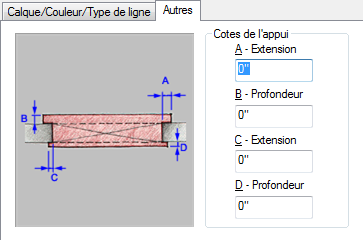
Cotes de l'appui de la fenêtre
- Sous Cotes de l'appui, entrez les cotes de l'attache et de la profondeur de l'appui.
- Dans l'onglet Calque/Couleur/Type de ligne, sous Visible, cliquez sur les icônes pour activer ou désactiver la visibilité des composants d'affichage d'appui en fonction de vos besoins.
- Cliquez deux fois sur OK.